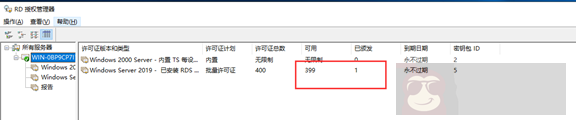共计 1036 个字符,预计需要花费 3 分钟才能阅读完成。
| 导读 | 本文介绍安装远程桌面服务器,当 windows server 系统安装完成之后,默认最多允许两个用户同时远程连接。如果需要很多用户远程登录,就需要配置远程桌面服务了。 |
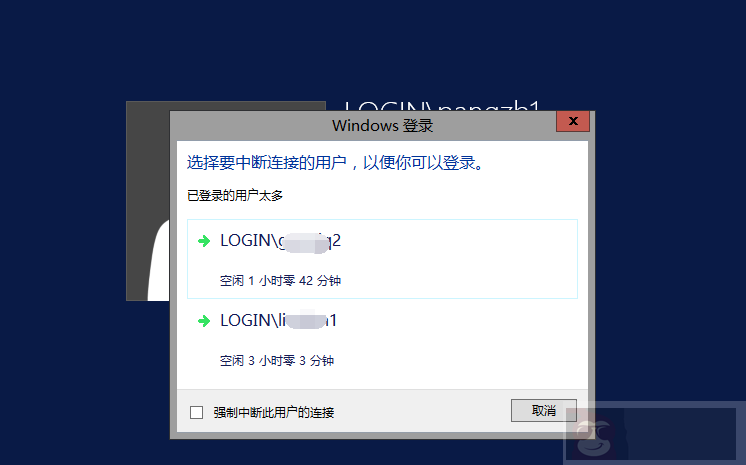
服务器管理 – 添加角色和功能打开“添加角色和功能向导”窗口,选择基于角色或给予功能安装:
打开服务器管理,打开角色和功能,添加远程回话主机和远程桌面授权 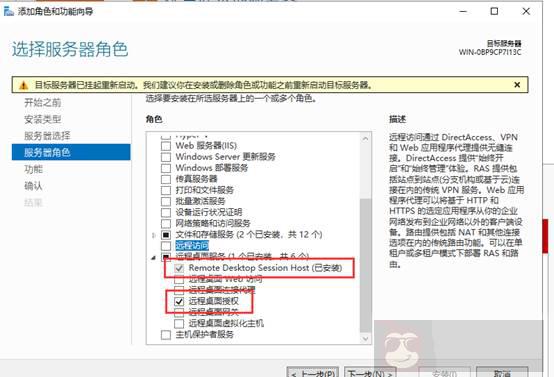
以上配置完成后使用期限为 120 天,再次登陆会有如下提示: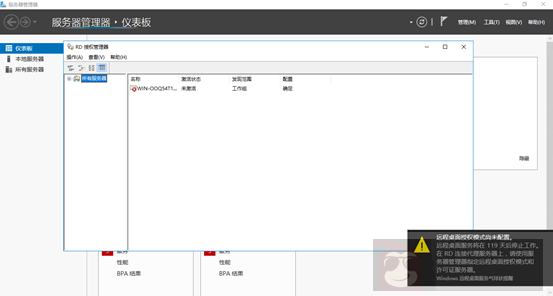
添加之前将时间调至未来的一个时间,用来增加使用期限
打开远程桌面授权管理器,此时授权服务器未激活: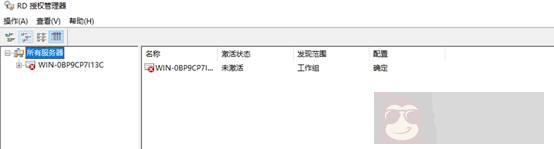
右键选择激活服务器,打开服务器激活向导:
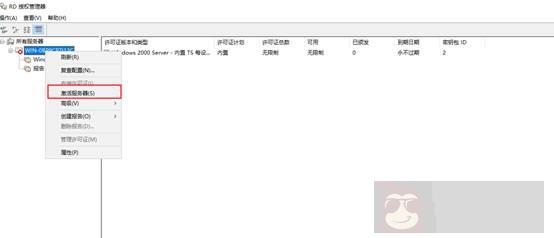
选择 web 浏览器方式:
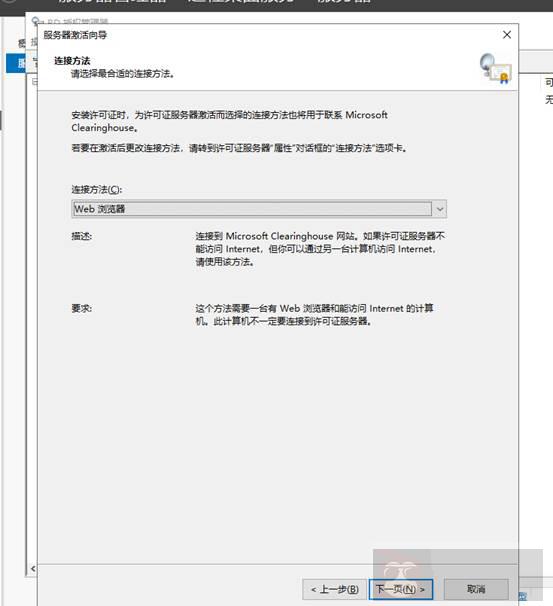
根据提示,登录提示的服务器地址来申请许可:
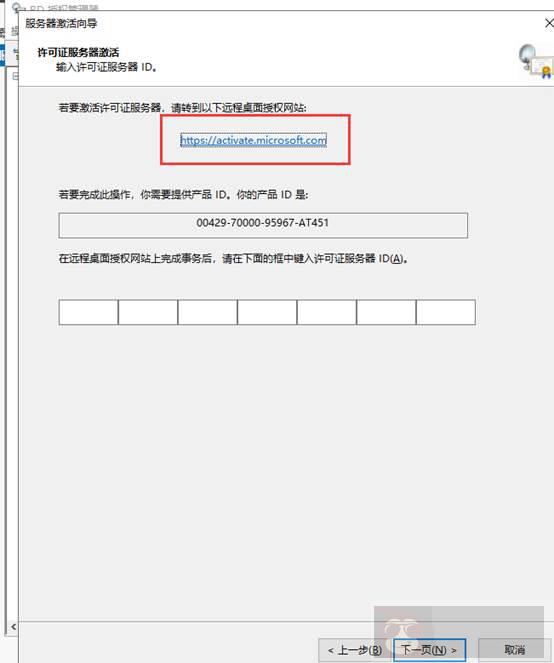
根据提示打开远程桌面授权网站,选择”启用许可证服务器”: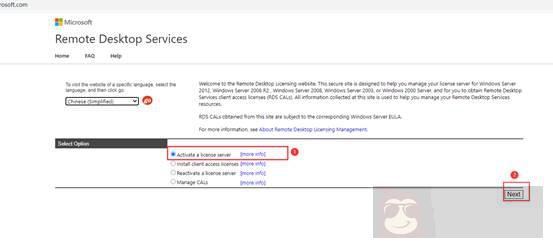
输入产品 ID,其余信息随意填写,产品 ID 就是服务器激活向导提供的 ID: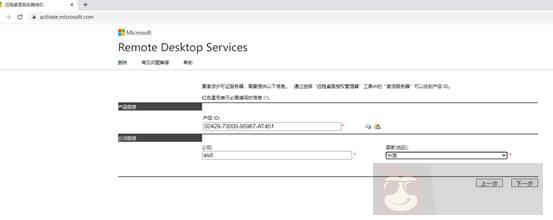
获取并输入许可证 ID: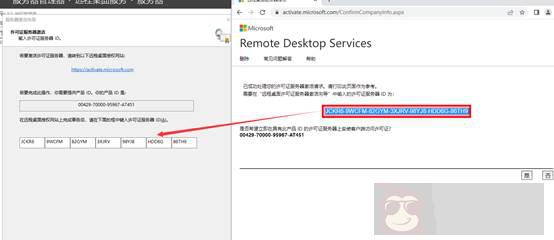
下一步进入获取客户端许可证秘钥包: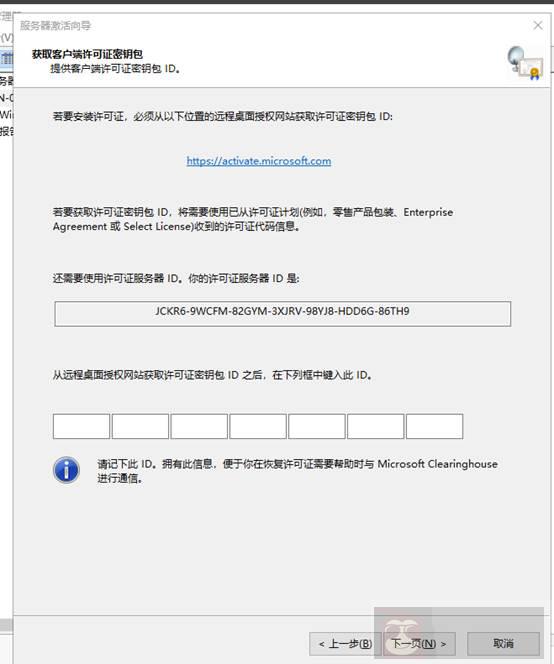
网页中也下一步,输入许可证服务器 ID。许可协议选择“企业协议”: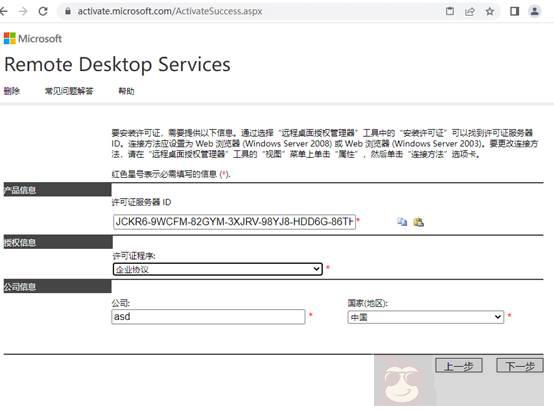
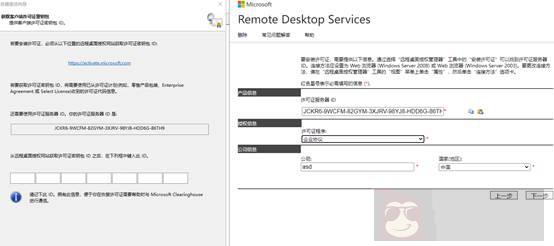
网页中点击下一步,选择 Windows Server 2019 远程桌面服务每设备客户端访问许可证,协议号码可以填写 6565792 , 4954438 , 6879321 或者 5296992,数量可以填写任意: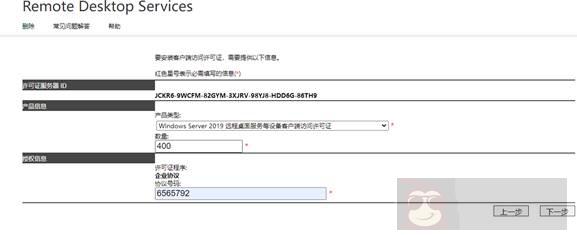
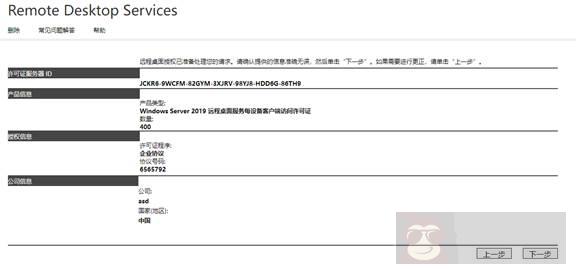
下一步,获取秘钥
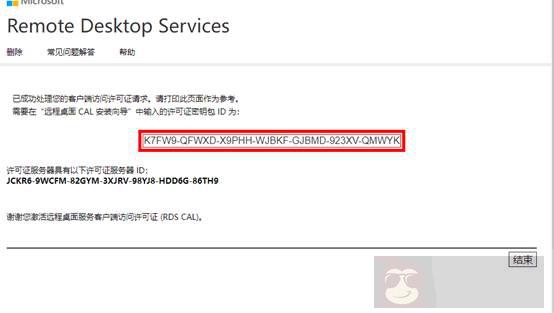
然后将秘钥填写在许可证安装向导中。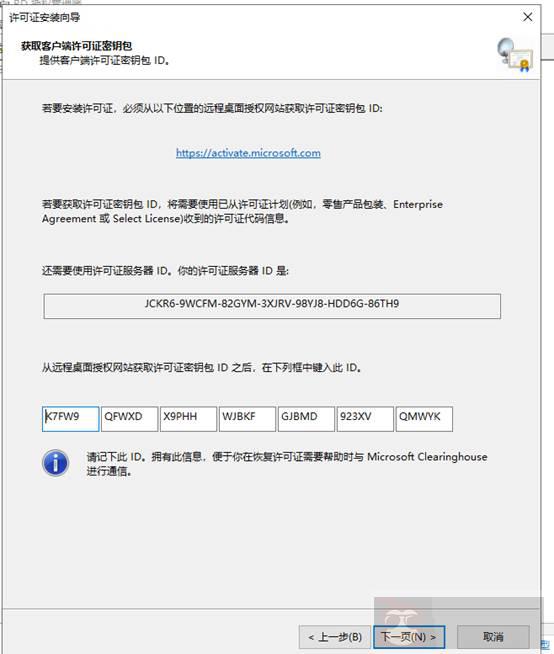
完成安装许可 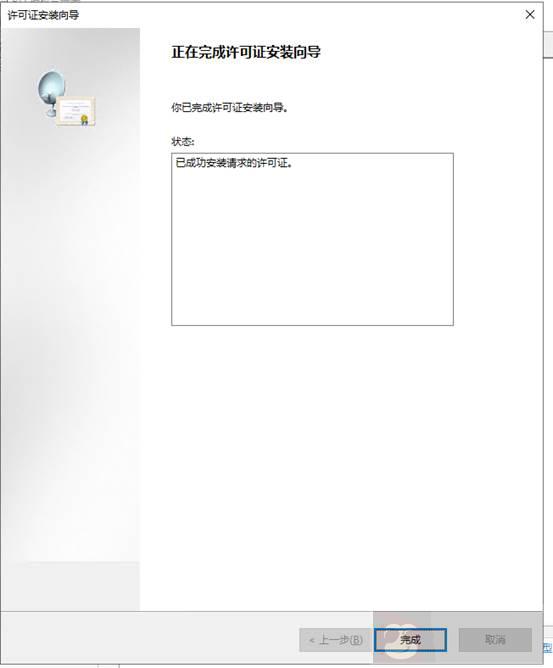

添加完授权服务器,下面就来诊断一下
打开远程桌面授权诊断程序 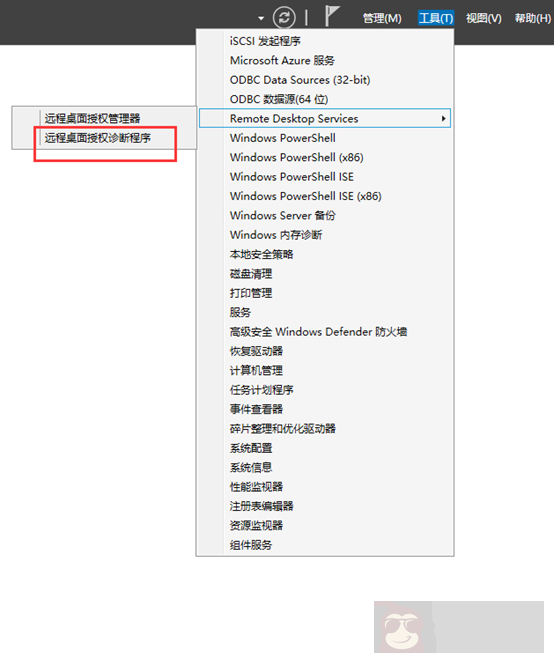
看到如下两条警告提示,1. 没有设置授权模式。2. 回话主机没有连接许可证服务器 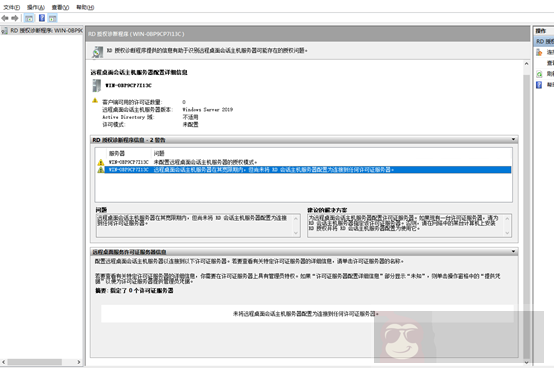
下面打开组策略 gpedit.msc,计算机配置 - 管理模板 -Windows 组件 - 远程桌面服务 - 远程桌面服务 - 授权。设置如下两个选项 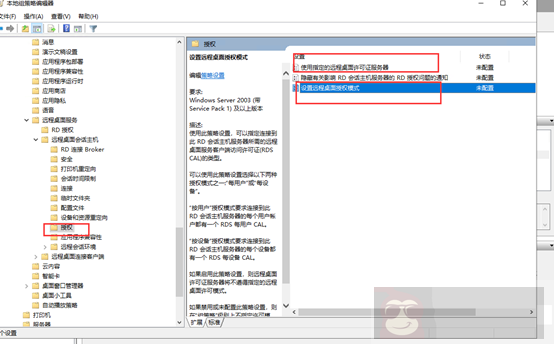
下面编辑“使用指定的远程桌面许可服务器”,启用,并配置授权服务器的地址,在这里使用了本地 loop 地址。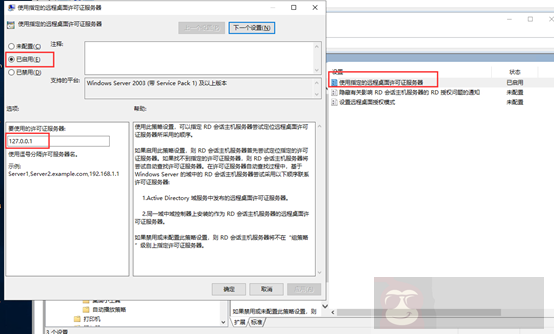
编辑“设置远程桌面授权模式”,启用,并设置“按设备”,因为我们申请的就是按用户分配授权。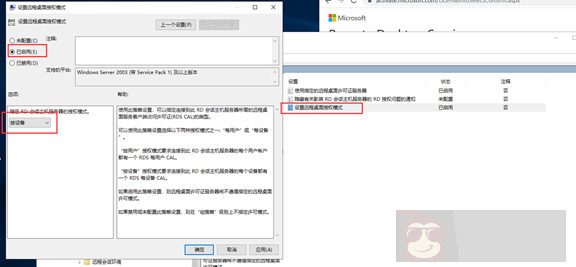
设置完组策略,更新一下
gpupdate /force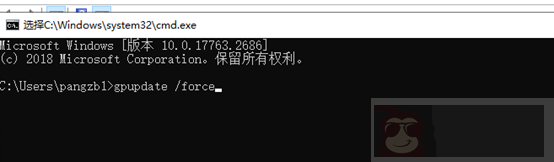
打开“RD 授权诊断程序”,可以看到没有警告信息了。显示了许可证数量,许可模式是按每用户分配,下面显示已经连接到一个许可证服务器了。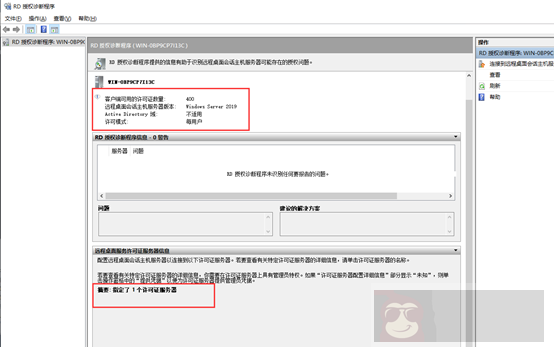
当您使用每设备分配授权时,会在设备首次连接到 RD 会话主机时颁发临时许可证。该设备第二次连接时,只要激活了许可证服务器并且有可用的 RDS CAL,许可证服务器就会发出一个永久的 RDS Per Device CAL。
测试发现理论是正确的, 新设备第一次登录会发现分配了临时授权 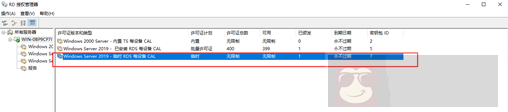
第二次登录之后,可以发现已经分配永久授权了